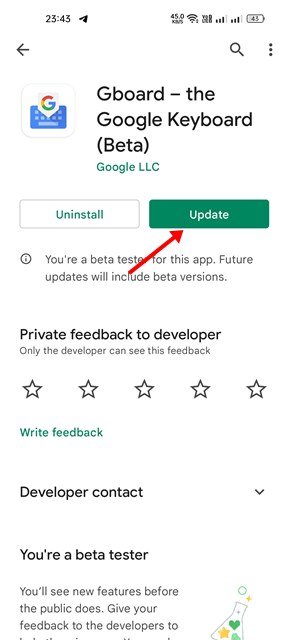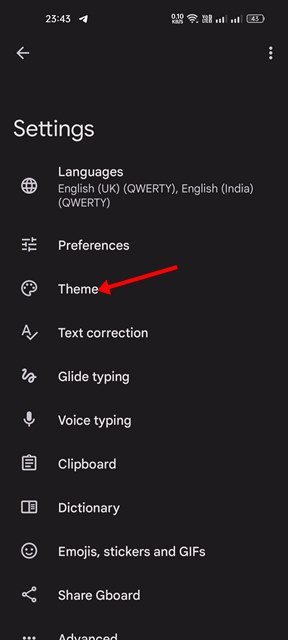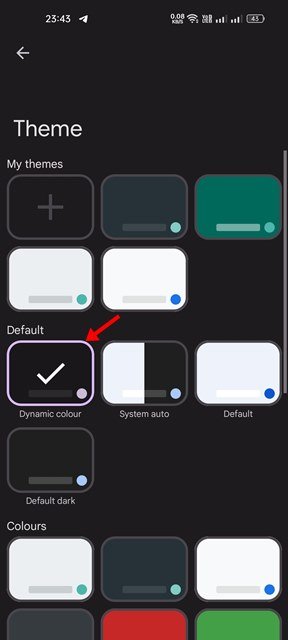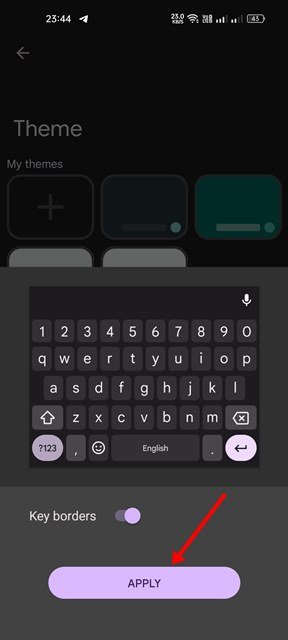Si vous utilisez Android 12, vous connaissez peut-être déjà le design « Material You ». Material You, introduit avec Android 12, donne aux utilisateurs plus de contrôle sur l’apparence et la sensation de leur téléphone car le système d’exploitation génère une couleur personnalisée basée sur le fond d’écran.
Cela se fait via un nouveau moteur de thème nommé « monet ». Le moteur de thème ‘monet’ génère dynamiquement une palette de couleurs basée sur le fond d’écran de votre téléphone. Après avoir généré les palettes de couleurs, les couleurs ont été utilisées dans tout le système d’exploitation.
La bonne chose est que les développeurs d’applications peuvent également utiliser la palette de couleurs générée par monet pour thématiser leurs applications. Gboard est l’une de ces applications qui a suivi la même chose et a introduit une option Dynamic Color.
En utilisant Gboard comme application de clavier par défaut sur votre smartphone Android 12, vous pouvez désormais activer l’option de thème Dynamic Color. Cette fonctionnalité est disponible uniquement pour les smartphones fonctionnant sous le système d’exploitation Android 12.
Si vous activez l’option de thème Dynamic Color sur Google Gboard, l’application clavier changera automatiquement de couleur en fonction du fond d’écran que vous avez défini. C’est en effet une fonctionnalité intéressante, et si vous utilisez Android 12, vous devez l’activer immédiatement.
Étapes pour appliquer le thème de couleur dynamique sur Gboard pour Android
Par conséquent, dans cet article, nous partagerons un guide étape par étape sur la façon de changer automatiquement la couleur du thème Gboard en fonction du fond d’écran que vous avez défini. Les étapes vont être très faciles; suivez-les comme nous l’avons mentionné.
1. Tout d’abord, ouvrez le Google Play Store et recherchez Gboard. Ensuite, ouvrez l’application Gboard dans la liste des options et installer les mises à jour disponibles.
2. Une fois terminé, ouvrez le Gboard application sur votre Android
3. Sur la page Paramètres de Gboard, appuyez sur le Thème comme indiqué ci-dessous.
4. Si votre appareil fonctionne sur Android 12, vous trouverez et sélectionnez le Couleur dynamique option.
5. Maintenant, vous verrez une invite vous demandant d’activer les bordures clés. Activez la bascule et appuyez sur le Appliquer bouton.
5. Cela appliquera le thème de couleur dynamique sur votre Gboard.
C’est ça! Vous avez terminé. Désormais, Gboard s’adaptera automatiquement aux couleurs utilisées sur votre fond d’écran. Les couleurs des touches changeront au fur et à mesure que vous changerez le fond d’écran de votre appareil.
Donc, ce guide explique comment changer automatiquement la couleur du thème Gboard en fonction du fond d’écran sur Android 12. J’espère que cet article vous a aidé ! S’il vous plaît partagez-le avec vos amis aussi. Si vous avez des doutes à ce sujet, faites-le nous savoir dans la zone de commentaires ci-dessous.